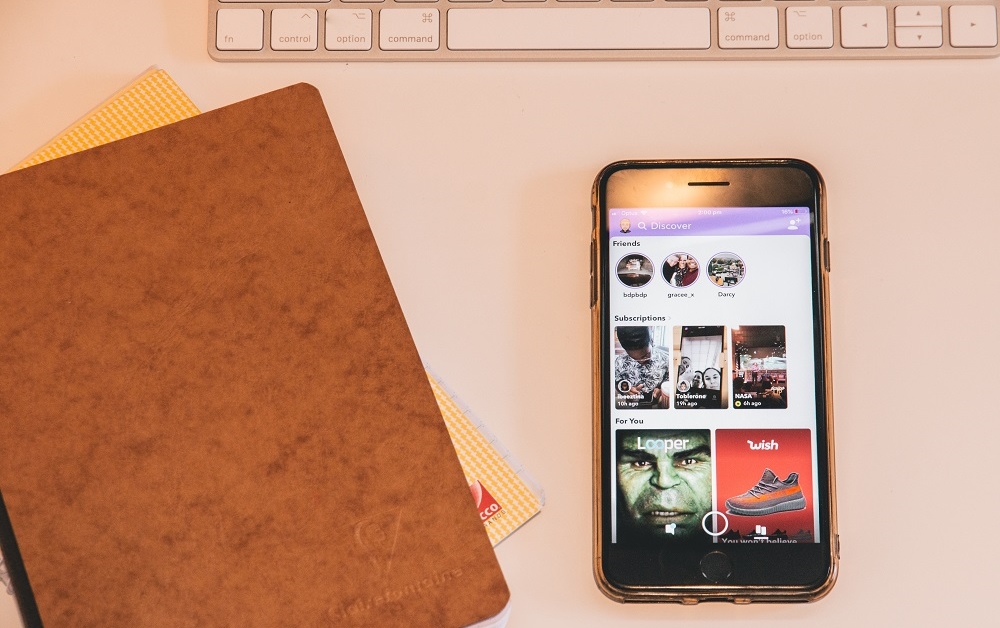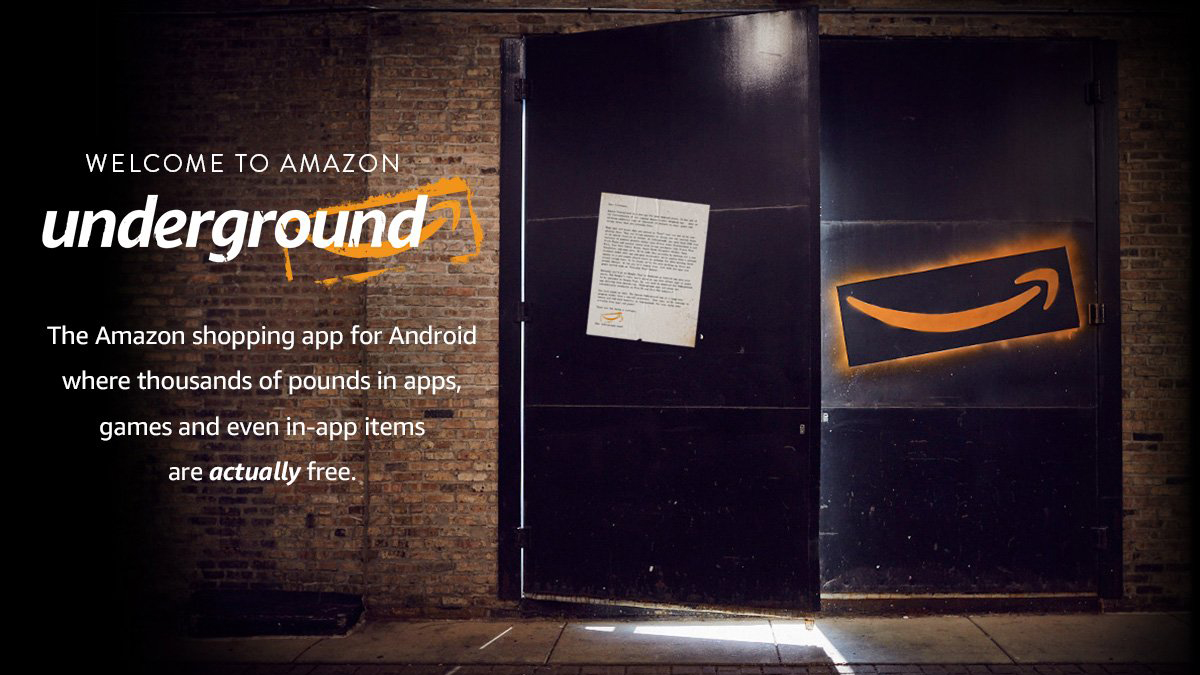Cum să configurați Windows 10 File Explorer să se deschidă cu această vizualizare PC
Înapoi în Windows 7 și Windows 8, File Explorer s-a deschis în mod implicit la vizualizarea „Computer” sau, respectiv, „Acest PC”, oferind utilizatorilor o privire de ansamblu asupra folderelor lor de acasă, a unităților locale și a locațiilor din rețea. Această vizualizare este încă disponibilă în Windows 10, dar File Explorer se deschide acum în mod implicit în noua vizualizare „Acces rapid”. Vizualizarea Acces rapid este similară cu opțiunea „Toate fișierele mele” din Mac OS, arătând utilizatorilor folderele și documentele accesate frecvent.


Unii utilizatori iubesc acest tip de interfață, deoarece facilitează găsirea rapidă a fișierelor și folderelor accesate recent, precum și a datelor aferente. Alți utilizatori, în special utilizatorii Windows de lungă durată, îl urăsc. O bună gestionare a fișierelor îndepărtează nevoia de afișare simplă a datelor utilizatorului prin Quick Access, iar utilizatorii cu putere ar prefera să obțină o imagine de ansamblu asupra computerului lor actual, inclusiv informații despre formatarea unității, partajările de rețea montate și capacitatea disponibilă. În plus, vizualizarea Acest PC are opțiuni unice în bara de instrumente din panglică, cum ar fi comenzi rapide pentru a mapa o unitate de rețea și a vizualiza proprietățile sistemului, ceea ce o face mult mai utilă decât Accesul rapid pentru mulți utilizatori.
Din fericire, Microsoft a inclus o opțiune care le permite utilizatorilor Windows 10 să aleagă ce vizualizare va folosi File Explorer în mod implicit. Iată cum să configurați File Explorer pentru a se deschide în vizualizarea Acest PC în Windows 10.
Schimbarea vederilor
Exploratorul de fișiere din Windows 10 are o serie de vizualizări care vă permit să vă vizualizați conținutul așa cum doriți, dar va trebui să știți unde să căutați pentru a vă schimba vizualizările.
Pasul 1: În Windows 10, deschideți o nouă fereastră File Explorer și faceți clic pe Vedere fila din bara de instrumente panglică.

Pasul 2: În fila Vizualizare, găsiți și faceți clic pe Opțiuni, listată implicit în partea dreaptă extremă a panglicii.

Pasul 3: În fereastra Opțiuni folder, asigurați-vă că vă aflați în fila General și apoi găsiți caseta derulantă etichetată Deschideți File Explorer Pentru. Faceți clic pe meniul derulant și selectați Acest PC. Clic Bine pentru a salva modificările și pentru a închide fereastra.

Nu este nevoie să vă deconectați sau să reporniți computerul. Doar deschideți o nouă fereastră File Explorer și veți vedea că aceasta afișează automat vizualizarea Acest PC în mod implicit. Vizualizarea Acces rapid este încă acolo și poate fi vizualizată oricând, dar utilizatorii care preferă vizualizarea Acest PC mai detaliată nu va trebui să accepte Acces rapid decât dacă aleg să comute. Exploratorul de fișiere din Windows 10 este un instrument extrem de puternic care vă permite să schimbați modul în care vă folosiți computerul - va trebui doar să știți unde să căutați.